일부 Edge 브라우저 사용자는 이 메시지를 접할 수 있습니다. Edge 브라우저를 열면 상단의 검색 표시줄 아래에 "귀하의 브라우저는 조직에서 관리합니다."라는 메시지가 표시됩니다. 조직에서 제공하는 시스템을 사용하는 경우 규칙에 위배될 수 있으므로 수정하지 마십시오. 개인용 컴퓨터에서 이 메시지를 보고 제거하는 방법에 대해 생각하고 있다면 다음을 수행하십시오. "귀하의 브라우저는 귀하의 조직에서 관리합니다" 메시지를 제거하는 방법을 설명하는 다양한 방법이 있는 이 문서.
목차
방법 1: Active Edge 정책 확인
사용자 또는 관리자가 에지를 구성하기 위해 일부 정책을 적용했을 수 있으므로 이 메시지가 통지됩니다. 이러한 정책을 제거하면 메시지가 사라집니다. 어떻게 하는지 봅시다.
1 단계: Edge 브라우저를 열고 상단의 검색창에 입력 edge://관리 그리고 치다 입력하다. 적용된 정책이 있는 경우 일부 정보와 함께 "Microsoft Edge는 조직에서 관리합니다."라고 표시됩니다. 여기에는 정책이 없으므로 Microsoft Edge가 회사나 조직에서 관리되지 않음을 보여줍니다.
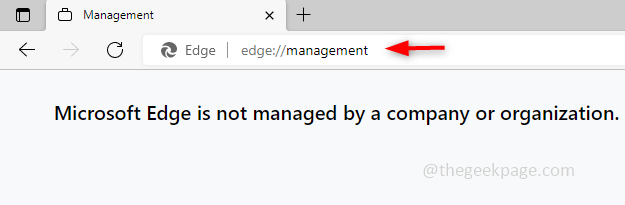
2 단계: 정책을 보려면 브라우저에서 새 탭을 열고 다음을 입력하십시오. edge://정책, 그리고 엔터를 치세요. 활성 정책과 세부 정보가 나열됩니다. 정책이 설정되어 있지 않기 때문에 정책이 설정되지 않았습니다.
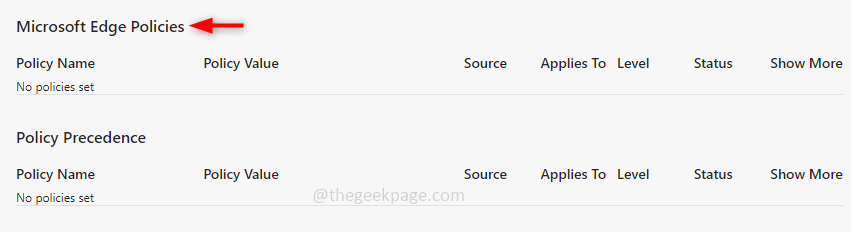
광고
3단계: 개인용 컴퓨터에서 이러한 정책을 제거하는 데 아무런 해가 없습니다. 이를 제거하려면 실행 프롬프트를 엽니다. 윈도우 + R 함께 키입니다. 유형 regedit 그리고 치다 입력하다. 클릭하면 팝업이 나타납니다. 예.
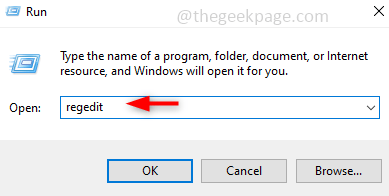
4단계: 백업이 필요한 경우 다음(4단계 및 5단계)을 따르십시오. 그렇지 않으면 건너뛸 수 있습니다. 수정하기 전에 필요한 경우 백업을 수행하십시오. 이렇게 하려면 HKEY_LOCAL_MACHINE인 백업 분기를 선택하고 파일 왼쪽 상단 모서리에 있는 다음을 클릭합니다. 내보내다.
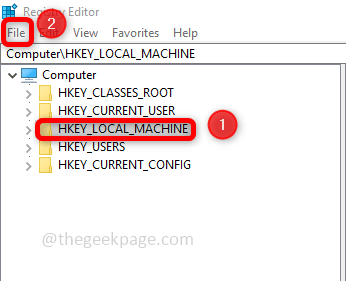
5단계: 파일 이름을 지정하고 파일을 저장할 위치를 찾은 다음 구하다.
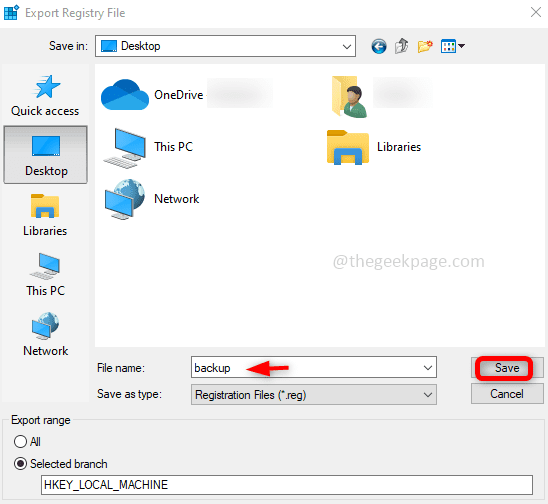
6단계: 레지스트리 편집기에서 아래 경로로 이동합니다.
컴퓨터\HKEY_LOCAL_MACHINE\SOFTWARE\Policies\Microsoft
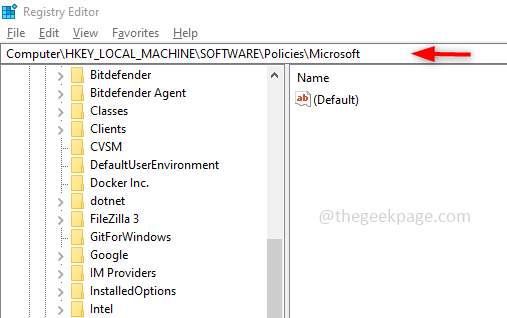
7단계: Microsoft 폴더 아래에서 가장자리.
마우스 오른쪽 버튼으로 클릭 그것을 클릭하고 삭제. 클릭하면 확인 팝업이 나타납니다. 예. 그러면 모든 정책이 포함된 Edge 키가 삭제됩니다.
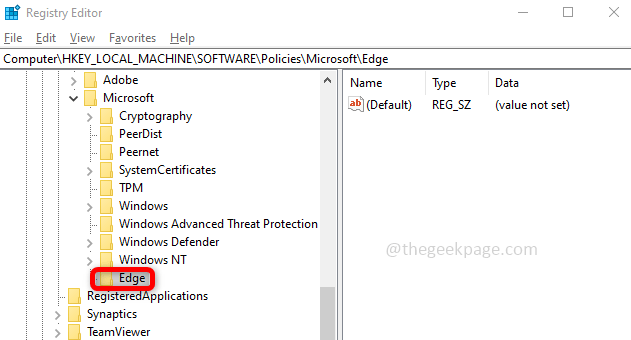
8단계: 이제 다음 경로로 이동합니다.
HKEY_CURRENT_USER\SOFTWARE\Policies\Microsoft
9단계: 이제 라는 폴더가 있으면 가장자리 여기. 삭제 그것도.
10단계: 시스템을 다시 시작하고 브라우저에서 메시지가 사라지는지 확인합니다.
방법 2: GroupPolicy와 관련된 명령 실행
1 단계: 명령 프롬프트를 엽니다. 관리자 모드에서 Windows 검색 창에 cmd를 입력하고 키를 누릅니다. Ctrl + 쉬프트 키 및 히트 입력하다 동시에.
2 단계: 아래 명령을 복사하고 실행하다 그들을 하나씩 명령 프롬프트에서.
RD /S /Q "%WinDir%\System32\GroupPolicy"
RD /S /Q "%WinDir%\System32\GroupPolicyUsers"
gpupdate /강제
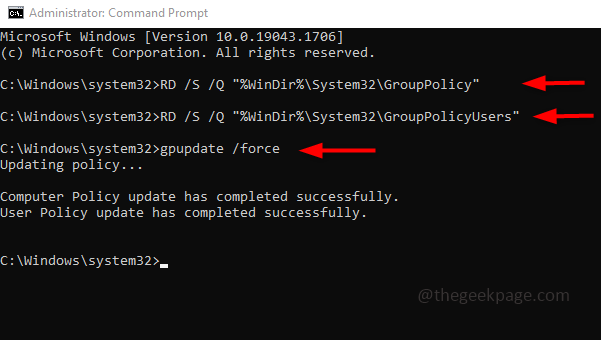
3단계: 컴퓨터를 다시 시작하고 브라우저를 확인합니다.
방법 3: 브라우저 설정 재설정
1 단계: Edge 브라우저를 열면 오른쪽 상단 모서리에 점 3개 그들을 클릭하십시오. 목록이 나타나면 다음을 클릭하십시오. 설정.
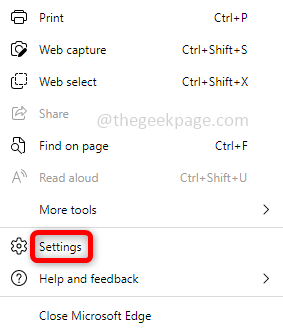
2 단계: 클릭 초기화설정, 왼쪽에 있습니다. 오른쪽에서 클릭 설정을 기본값으로 복원. 나타나는 팝업에서 다음을 클릭하십시오. 초기화.
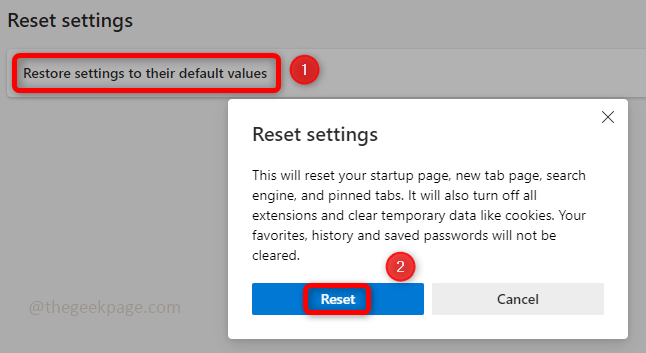
3단계: 브라우저를 닫았다가 다시 엽니다.
방법 4: 맬웨어 방지 소프트웨어 사용
좋은 맬웨어 방지 소프트웨어를 찾으십시오. 사용할 수 있는 소프트웨어 중 하나는 Malwarebytes입니다. 공식 웹 사이트에서 다운로드하여 설치하십시오. 주사 당신의 시스템과 제거하다 모든 바이러스. 재시작 시스템을 확인하고 걱정이 해결되었는지 확인하십시오.
1 단계 - 여기에서 Restoro PC 수리 도구를 다운로드하십시오.
2 단계 - 스캔 시작을 클릭하여 PC 문제를 자동으로 찾아 수정합니다.
그게 다야! 이 기사가 유익한 정보가 되기를 바라며 아래에서 귀하에게 효과가 있었던 방법에 대해 설명하십시오. 고맙습니다!!
